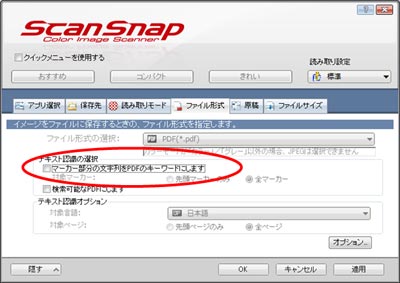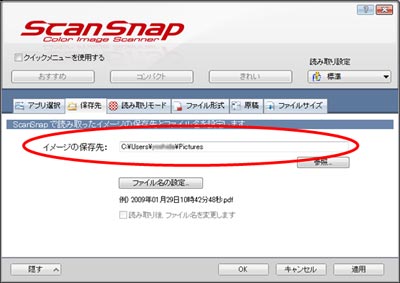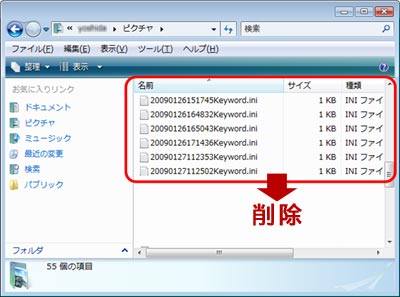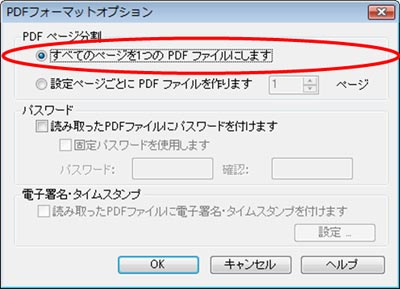操作および機能について(紙文書の登録)
| Q | ScanSnap iX1500/iX500/iX100/S1100/S1300/S1500と連携できますか。 |
| A |
楽²ライブラリDM V5.0L20では、ScanSnap iX1500/iX500/iX100/S1100/S1300/S1500と連携できます。 楽²ライブラリDM V5.0L11では、ScanSnap S1300/S1500と連携できます。 楽²ライブラリDM V2.0L30およびV5.0L10では、ScanSnap S1500と連携できます。 ご利用の際、以下の注意事項があります。
ScanSnapからPDF/Aファイルを取り込む場合の注意事項ScanSnap Manager設定画面(注1)の「ファイル形式」タブでファイル形式にPDFを指定したときのオプションで、ファイルの出力モードを「PDF/A-1bに準拠した形式で出力します」を指定してScanSnapもしくはScanSnap Organizerと連携して楽²ライブラリにデータを取り込んだ場合、PDFファイルに関連付けられたアプリケーション(Adobe® Reader®など)の印刷設定に従って印刷されるため、以下のように正しく取り込まれない場合があります。
ScanSnapと連携して楽²ライブラリにデータを取り込む場合は、ScanSnap Managerで「PDF/A-1bに準拠した形式で出力します」を指定しないでください。 (注1) ScanSnap Manager Ver.6.0以降 ScanSnapでテキスト認識する場合の注意事項ScanSnap iX500/iX100/S1100/S1300/S1500でテキスト認識して楽²ライブラリと連携する場合、稀にScanSnapデータだと認識されない場合があります。(注2)
このような場合、再度読み取りを行うことで改善される可能性があります。 (注2) ファイリングバインダの場合、ScanSnapデータかどうかは、楽²ライブラリに取り込まれた後に、ページ上で右クリックし、[オフィス機能(ScanSnapデータ)] - [ScanSnapマークの表示]をチェックし、ページにScanSnapマークが表示されていれば、ScanSnapデータと判断できます。 (注3) ファイリングバインダの場合、ScanSnapデータとして楽²ライブラリに取り込まれなかった場合、オフィス変換機能がご利用できなくなりますので、この機能を利用する場合は、再度読み取りを行ってください。 楽²ライブラリDM V2.0L30 ご利用時の注意事項(1) マーカーキーワード機能についてScanSnap S1500の新機能として、マーカーペンで塗られた部分の文字列を検索キーワードとして登録する機能が追加されましたが、ファイリングバインダ使用時は、まだこの機能と連携できません(文書バインダ使用時は連携可能です)。
以下は、既に不要なファイルが残っているかどうかの確認方法です。
(2) PDFページ分割について楽²ライブラリ DM V2.0L30では、ScanSnapで複数ページを読み取り時、ScanSnap Manager設定で「設定ページごとにPDFファイルを作ります」に設定されていると、ScanSnapデータとしてファイリングバインダに取り込まれません。
|